Erreurs dans « docs_krita_org_general_concepts___colors___color_managed_workflow.po »
Le fichier docs_krita_org_general_concepts___colors___color_managed_workflow.po comporte :
Violation de règles de traduction :
Message n°39,
| Original : | .. image:: images/color_category/Krita-colormanaged-workflow_text.svg |
|---|---|
| Traduction : | .. image:: images/color_category/Krita-colormanaged-workflow_text.svg |
 Merci de mettre un « e » à la fin de « texte » ou « contexte »
Merci de mettre un « e » à la fin de « texte » ou « contexte »
Message n°49,
| Original : | .. image:: images/color_category/Krita-colormanaged-workflow_krita_text.svg |
|---|---|
| Traduction : | .. image:: images/color_category/Krita-colormanaged-workflow_krita_text.svg |
 Merci de mettre un « e » à la fin de « texte » ou « contexte »
Merci de mettre un « e » à la fin de « texte » ou « contexte »
Message n°88,
| Original : | Like ICC, the LUT Docker allows you to create a profile of sorts for your device. In this case it's the 'LUT', which stands for 'Look Up Table', and which can be added to OCIO by modifying the configuration file. When OCIO is turned on, the configuration in :menuselection:`Settings --> Configure Krita... --> Color Management` is turned off, unless you are using the :guilabel:`Internal` color engine. |
|---|---|
| Traduction : | Comme le profil « ICC », le conteneur « LUT » vous permet de créer une sorte de profil pour votre périphérique. Dans ce cas, il s'agit de la table de recherche « LUT» (« Look Up Table »), qui peut être ajoutée au profil « OCIO » en modifiant le fichier de configuration. Lorsque le profil « OCIO » est activé, la configuration dans :menuselection:`Configuration / Configurer Krita... / Gestion des couleurs` est désactivée, sauf si vous utilisez le moteur de couleurs :guilabel:`Interne`. |
 Mettre un accent aigu sur le premier « e », pas sur le deuxième
Mettre un accent aigu sur le premier « e », pas sur le deuxième
Message n°88,
| Original : | Like ICC, the LUT Docker allows you to create a profile of sorts for your device. In this case it's the 'LUT', which stands for 'Look Up Table', and which can be added to OCIO by modifying the configuration file. When OCIO is turned on, the configuration in :menuselection:`Settings --> Configure Krita... --> Color Management` is turned off, unless you are using the :guilabel:`Internal` color engine. |
|---|---|
| Traduction : | Comme le profil « ICC », le conteneur « LUT » vous permet de créer une sorte de profil pour votre périphérique. Dans ce cas, il s'agit de la table de recherche « LUT» (« Look Up Table »), qui peut être ajoutée au profil « OCIO » en modifiant le fichier de configuration. Lorsque le profil « OCIO » est activé, la configuration dans :menuselection:`Configuration / Configurer Krita... / Gestion des couleurs` est désactivée, sauf si vous utilisez le moteur de couleurs :guilabel:`Interne`. |
 Utiliser de vrais guillemets, au lieu d'une apostrophe (homogénéité)
Utiliser de vrais guillemets, au lieu d'une apostrophe (homogénéité)
Message n°95,
| Original : | Set up your screen profiles under :menuselection:`Settings --> Configure Krita... --> Color management`. |
|---|---|
| Traduction : | Définir vos profils d'écran sous :menuselection : « Configurer / Configurer Krita... / Gestion des couleurs ». |
 Mettre un accent aigu sur le premier « e », pas sur le deuxième
Mettre un accent aigu sur le premier « e », pas sur le deuxième
Message n°109,
| Original : | In some versions of Firefox, the colors actually look strange: This is a bug in Firefox, which is because its `color management system is incomplete <https://ninedegreesbelow.com/galleries/viewing-photographs-on-the-web.html>`_, save your PNG, JPG or TIFF without an embedded profile to work around this. |
|---|---|
| Traduction : | Dans certaines versions de Firefox, les couleurs ont une apparence étrange : il s'agit d'un bogue de Firefox, à cause de son « système de gestion des couleurs » incomplet <https://ninedegreesbelow.com/galleries/viewing-photographs-on-the-web.html>. Pour le contourner, veuillez enregistrer votre image PNG, JPG ou TIFF sans profil intégré. |
 Un seul « l » en français, merci !
Un seul « l » en français, merci !
Message n°121,
| Original : | As mentioned before, input for your screen is set via :menuselection:`Settings --> Configure Krita... --> Color management`, or via the LUT docker's 'screen space'. Working space is set via new file per document, or in the LUT docker via 'input space'. |
|---|---|
| Traduction : | Comme indiqué précédemment, une entrée pour votre écran est définie grâce au menu :menuselection: « Configuration / Configurer Krita... / Gestion des couleurs » ou grâce « l'espace de travail » de votre conteneur « LUT ». Un espace de travail est défini grâce à un nouveau fichier par document ou dans le conteneur « LUT » grâce à « Espace de travail ». |
 Mettre un accent aigu sur le premier « e », pas sur le deuxième
Mettre un accent aigu sur le premier « e », pas sur le deuxième
Message n°137,
| Original : | You can set the advanced color selector to transform to a given profile via :menuselection:`Settings --> Configure Krita... --> Color Selector Settings`. There, tick :guilabel:`Color Selector Uses Different Color Space than Image` and select the CMYK profile you are aiming for. This will limit your colors a little bit, but keep all the nice filter and blending options from RGB. |
|---|---|
| Traduction : | Vous pouvez configurer le sélecteur avancé de couleurs pour qu'il se transforme en un profil donné grâce à :menuselection: « Configuration / Configurer Krita... / Paramètres du sélecteur de couleurs ». Là, cochez :guilabel: « Le sélecteur de couleurs utilise un espace colorimétrique différent de celui de l'image » et sélectionnez le profil « CMJN » que vous souhaitez utiliser. Cela limitera un peu vos couleurs, mais conservera toutes les options intéressantes de filtrage et de mélange du « RVB ». |
 Mettre un accent aigu sur le premier « e », pas sur le deuxième
Mettre un accent aigu sur le premier « e », pas sur le deuxième
Message n°146,
| Original : | `Basics of gamma correction <https://www.cambridgeincolour.com/tutorials/gamma-correction.htm>`_. |
|---|---|
| Traduction : | « Bases pour la correction de gamma<https://www.cambridgeincolour.com/tutorials/gamma-correction.htm> ». |
 Traduisez ceci par « tutoriel» (choix de l'équipe)
Traduisez ceci par « tutoriel» (choix de l'équipe)
Message n°151,
| Original : | .. image:: images/color_category/Kiki_cLUTprofiles.png |
|---|---|
| Traduction : | .. image:: images/color_category/Kiki_cLUTprofiles.png |
 Pas de « e » à « profils »
Pas de « e » à « profils »Fautes d'orthographe :
Message n°28,
| Original : | Krita has two systems dedicated to color management. On the one hand, we have **lcms2**, which deal with ICC profiles, and on the other, we have **OCIO**, which deal with LUT color management. |
|---|---|
| Traduction : | Krita dispose de deux systèmes dédiés à la gestion des couleurs. D'une part, nous avons **lcms2**, qui traite des profils « ICC ». D'autre part, nous avons **OCIO**, traitant de la gestion des couleurs « LUT ». |

Message n°31,
| Original : | Device spaces are those describing your monitor, and have to be made using a little device that is called "colorimeter". This device, in combination with the right software, measures the strongest red, green and blue your screen can produce, as well as the white, black and gray it produces. Using these and several other measurements it creates an ICC profile unique to your screen. You set these in Krita's color management tab. By default we assume sRGB for screens, but it's very likely that your screen isn't exactly fitting sRGB, especially if you have a high quality screen, where it may be a bigger space instead. Device spaces are also why you should first consult with your printer what profile they expect. Many printing houses have their own device profiles for their printers, or may prefer doing color conversion themselves. You can read more about colorimeter usage :ref:`here <profiling_and_calibration>`. |
|---|---|
| Traduction : | Les espaces de périphériques sont ceux décrivant votre écran. Ils doivent être réalisés à l'aide d'un petit appareil appelé « colorimètre ». Cet appareil, associé au logiciel adéquat, mesure le rouge, le vert et le bleu les plus intenses que votre écran peut produire, ainsi que le blanc, le noir et le gris qu'il produit. À partir de ces mesures et de plusieurs autres, il crée un profil « ICC » spécifique à votre écran. Vous les définissez dans l'onglet de gestion des couleurs de Krita. Par défaut, nous supposons « sRGB » pour les écrans. Mais, il est très probable que votre écran ne corresponde pas exactement à « sRGB », surtout si vous avez un écran de haute qualité, qui peut posséder un espace plus grand. Les espaces de périphériques sont également la raison pour laquelle vous devez d'abord consulter votre imprimeur pour savoir quel profil il attend. De nombreuses imprimeries possèdent leurs propres profils de périphériques pour leurs imprimantes ou préfèrent effectuer elles-mêmes la conversion des couleurs. Vous pouvez en savoir plus sur l'utilisation du colorimètre :ref : « ici <profilage_et_calibrage> ». |

Message n°61,
| Original : | These are fairly rare, and primarily used to describe printer profiles, such as CMYK. cLUT, or Color Look-up Table profiles store far more data than Matrix shaper profiles, so they can hold data of little particularities caused by, for example, unexpected results from mixing pigments. This is a far more organic approach to describing a color space, hence why a lot of programs that don't care for color management much don't support these. |
|---|---|
| Traduction : | Ces profils sont assez rares et sont principalement utilisés pour décrire les profils d'imprimante, tels que « CMYK ». Les profils « cLUT » (Color Look-up Table), stockent beaucoup plus de données que les profils « Matrix shaper ». Ainsi, ils peuvent gérer des données pour de petites particularités causées, par exemple, par des résultats inattendus du mélange de pigments. Il s'agit d'une approche beaucoup plus organique de la description d'un espace colorimétrique, ce qui explique pourquoi de nombreux programmes ne se souciant pas beaucoup de la gestion des couleurs ne les prennent pas en charge. |

Message n°66,
| Original : | This just squishes the values of the working space into the space it's converted to. It's a nice method to see all possible values in this, but not so good if you want accurate color reproduction. Use this if you want to see all colors in an image, or want to express all possible contrasts. Doesn't work with Matrix Shaper profiles, defaults to relative colorimetric. |
|---|---|
| Traduction : | Cela ne fait qu'écraser les valeurs de l'espace de travail vers l'espace dans lequel il est converti. C'est une bonne méthode pour afficher toutes les valeurs possibles, mais pas si bonne si vous voulez une reproduction fidèle des couleurs. Utilisez cette méthode si vous voulez afficher toutes les couleurs d'une image ou si vous voulez exprimer tous les contrastes possibles. Ne fonctionne pas avec les profils « Matrix Shaper », la valeur par défaut est la colorimétrie relative. |

Message n°68,
| Original : | The opposite to Perceptual, Absolute colorimetric will attempt to retain all the correct colors at whatever cost, which may result in awful looking colors. Recommended only for reproduction work. Doesn't work with Matrix Shaper profiles in Krita due to ICC v4 workflow standards. |
|---|---|
| Traduction : | Par opposition à la colorimétrie perceptuelle, la colorimétrie absolue va tenter de conserver toutes les couleurs correctes à n'importe quel prix, ce qui peut aboutir à des couleurs avec une horrible apparence. Ceci n'est recommandé que pour les travaux de reproduction. Ne fonctionne pas avec les profils « Matrix Shaper » dans Krita en raison des normes de flux de travail « ICC » v4. |

Message n°75,
| Original : | The :ref:`lut_docker` is the second important bit of color management in Krita that is shared between Krita and programs like Blender, Natron and Nuke, and only uses Look Up Tables that are configured via a config file. |
|---|---|
| Traduction : | Le conteneur :ref : « lut_docker » est la deuxième partie importante de la gestion des couleurs dans Krita, partagée entre Krita et des programmes comme Blender, Natron et Nuke. Il utilise uniquement des tables de recherche, configurées grâce un fichier de configuration. |

Message n°75,
| Original : | The :ref:`lut_docker` is the second important bit of color management in Krita that is shared between Krita and programs like Blender, Natron and Nuke, and only uses Look Up Tables that are configured via a config file. |
|---|---|
| Traduction : | Le conteneur :ref : « lut_docker » est la deuxième partie importante de la gestion des couleurs dans Krita, partagée entre Krita et des programmes comme Blender, Natron et Nuke. Il utilise uniquement des tables de recherche, configurées grâce un fichier de configuration. |

Message n°88,
| Original : | Like ICC, the LUT Docker allows you to create a profile of sorts for your device. In this case it's the 'LUT', which stands for 'Look Up Table', and which can be added to OCIO by modifying the configuration file. When OCIO is turned on, the configuration in :menuselection:`Settings --> Configure Krita... --> Color Management` is turned off, unless you are using the :guilabel:`Internal` color engine. |
|---|---|
| Traduction : | Comme le profil « ICC », le conteneur « LUT » vous permet de créer une sorte de profil pour votre périphérique. Dans ce cas, il s'agit de la table de recherche « LUT» (« Look Up Table »), qui peut être ajoutée au profil « OCIO » en modifiant le fichier de configuration. Lorsque le profil « OCIO » est activé, la configuration dans :menuselection:`Configuration / Configurer Krita... / Gestion des couleurs` est désactivée, sauf si vous utilisez le moteur de couleurs :guilabel:`Interne`. |

À la ligne 461
Rapporter un faux positif
Suggestions :
- « menu selection »
- « menu-selection »
- « sectionnement »
- « selection »
Message n°88,
| Original : | Like ICC, the LUT Docker allows you to create a profile of sorts for your device. In this case it's the 'LUT', which stands for 'Look Up Table', and which can be added to OCIO by modifying the configuration file. When OCIO is turned on, the configuration in :menuselection:`Settings --> Configure Krita... --> Color Management` is turned off, unless you are using the :guilabel:`Internal` color engine. |
|---|---|
| Traduction : | Comme le profil « ICC », le conteneur « LUT » vous permet de créer une sorte de profil pour votre périphérique. Dans ce cas, il s'agit de la table de recherche « LUT» (« Look Up Table »), qui peut être ajoutée au profil « OCIO » en modifiant le fichier de configuration. Lorsque le profil « OCIO » est activé, la configuration dans :menuselection:`Configuration / Configurer Krita... / Gestion des couleurs` est désactivée, sauf si vous utilisez le moteur de couleurs :guilabel:`Interne`. |

Message n°95,
| Original : | Set up your screen profiles under :menuselection:`Settings --> Configure Krita... --> Color management`. |
|---|---|
| Traduction : | Définir vos profils d'écran sous :menuselection : « Configurer / Configurer Krita... / Gestion des couleurs ». |

À la ligne 496
Rapporter un faux positif
Suggestions :
- « menu selection »
- « menu-selection »
- « sectionnement »
- « selection »
Message n°116,
| Original : | Blender's OCIO config is under ``<Blender-folder>/version number/datafiles/colormanagement``. Set the LUT docker to use the OCIO engine, and select the config from the above path. This will give you Blender's input and screen spaces, but not the looks, as those aren't supported in Krita yet. |
|---|---|
| Traduction : | La configuration « OCIO » de Blender se trouve sous « <Blender-folder>/version nombre/datafiles/colormanagement ». Configurez le conteneur « LUT » pour utiliser le moteur « OCIO » et sélectionnez la configuration à l'emplacement ci-dessus. Cela vous donnera les espaces d'entrée et d'écran de Blender, mais pas les apparences, car celles-ci ne sont pas encore prises en charge par Krita. |

À la ligne 601
Rapporter un faux positif
Suggestions :
- « datafile »
- « data files »
- « data-files »
- « datafile s »
- « estafilades »
Message n°116,
| Original : | Blender's OCIO config is under ``<Blender-folder>/version number/datafiles/colormanagement``. Set the LUT docker to use the OCIO engine, and select the config from the above path. This will give you Blender's input and screen spaces, but not the looks, as those aren't supported in Krita yet. |
|---|---|
| Traduction : | La configuration « OCIO » de Blender se trouve sous « <Blender-folder>/version nombre/datafiles/colormanagement ». Configurez le conteneur « LUT » pour utiliser le moteur « OCIO » et sélectionnez la configuration à l'emplacement ci-dessus. Cela vous donnera les espaces d'entrée et d'écran de Blender, mais pas les apparences, car celles-ci ne sont pas encore prises en charge par Krita. |

À la ligne 601
Rapporter un faux positif
Suggestions :
- « powermanagement »
- « micromanagement »
- « encouragement »
Message n°121,
| Original : | As mentioned before, input for your screen is set via :menuselection:`Settings --> Configure Krita... --> Color management`, or via the LUT docker's 'screen space'. Working space is set via new file per document, or in the LUT docker via 'input space'. |
|---|---|
| Traduction : | Comme indiqué précédemment, une entrée pour votre écran est définie grâce au menu :menuselection: « Configuration / Configurer Krita... / Gestion des couleurs » ou grâce « l'espace de travail » de votre conteneur « LUT ». Un espace de travail est défini grâce à un nouveau fichier par document ou dans le conteneur « LUT » grâce à « Espace de travail ». |

À la ligne 626
Rapporter un faux positif
Suggestions :
- « menu selection »
- « menu-selection »
- « sectionnement »
- « selection »
Message n°129,
| Original : | Use the sRGB-elle-V2-srgbtrc.icc for going between Inkscape, Photoshop, Paint Tool SAI, Illustrator, Gimp, Manga Studio, Paintstorm Studio, MyPaint, Artrage, Scribus, etc. and Krita. |
|---|---|
| Traduction : | Utilisez le profil « sRGB-elle-V2-srgbtrc.icc » pour naviguer entre Inkscape, Photoshop, Paint Tool SAI, Illustrator, Gimp, Manga Studio, Paintstorm Studio, MyPaint, Artrage, Scribus, etc. et Krita. |

À la ligne 674
Rapporter un faux positif
Suggestions :
- « XPaint »
- « Paine »
- « Saint »
- « Maint »
- « Pain »
Message n°129,
| Original : | Use the sRGB-elle-V2-srgbtrc.icc for going between Inkscape, Photoshop, Paint Tool SAI, Illustrator, Gimp, Manga Studio, Paintstorm Studio, MyPaint, Artrage, Scribus, etc. and Krita. |
|---|---|
| Traduction : | Utilisez le profil « sRGB-elle-V2-srgbtrc.icc » pour naviguer entre Inkscape, Photoshop, Paint Tool SAI, Illustrator, Gimp, Manga Studio, Paintstorm Studio, MyPaint, Artrage, Scribus, etc. et Krita. |

Message n°129,
| Original : | Use the sRGB-elle-V2-srgbtrc.icc for going between Inkscape, Photoshop, Paint Tool SAI, Illustrator, Gimp, Manga Studio, Paintstorm Studio, MyPaint, Artrage, Scribus, etc. and Krita. |
|---|---|
| Traduction : | Utilisez le profil « sRGB-elle-V2-srgbtrc.icc » pour naviguer entre Inkscape, Photoshop, Paint Tool SAI, Illustrator, Gimp, Manga Studio, Paintstorm Studio, MyPaint, Artrage, Scribus, etc. et Krita. |

Message n°129,
| Original : | Use the sRGB-elle-V2-srgbtrc.icc for going between Inkscape, Photoshop, Paint Tool SAI, Illustrator, Gimp, Manga Studio, Paintstorm Studio, MyPaint, Artrage, Scribus, etc. and Krita. |
|---|---|
| Traduction : | Utilisez le profil « sRGB-elle-V2-srgbtrc.icc » pour naviguer entre Inkscape, Photoshop, Paint Tool SAI, Illustrator, Gimp, Manga Studio, Paintstorm Studio, MyPaint, Artrage, Scribus, etc. et Krita. |

À la ligne 674
Rapporter un faux positif
Suggestions :
- « Art rage »
- « Art-rage »
- « Entartrage »
- « Détartrage »
- « Arbitrage »
Message n°131,
| Original : | If you are going between Krita and Blender, Nuke or Natron, use OCIO and set the input space to 'sRGB', but make sure to select the sRGB profile for ICC when creating a new file. |
|---|---|
| Traduction : | Si vous passez de Krita à Blender, Nuke ou Natron, utilisez « OCIO » et définissez l'espace d'entrée sur « sRGB », mais veillez à sélectionner le profil « sRGB » pour « ICC » lors de la création d'un nouveau fichier. |

Message n°132,
| Original : | For the final for the web, convert the image to sRGB 8bit, 'srgbtrc', do not embed the ICC profile. Then, if using PNG, put it through something like 'pngcrush' or other PNG optimizers. sRGB in this case is chosen because you can assume the vast majority of your audience hasn't profiled their screen, nor do they have screens that are advanced enough for the wide gamut stuff. So hence why we convert to the screen default for the internet, sRGB. |
|---|---|
| Traduction : | Pour la version finale destinée à Internet, convertissez l'image en « sRGB » en 8 bits, « srgbtrc », ne pas intégrer le profil « ICC ». Ensuite, si vous utilisez un le format « PNG », traitez le avec quelque chose comme « pngcrush » ou d'autres optimiseurs de format « PNG ». Dans ce cas, le format « sRGB » est choisi parce que vous pouvez supposer que la grande majorité de votre public n'a pas calibré son écran et qu'il n'a pas non plus un écran assez avancé pour un gamut large. C'est pourquoi nous convertissons vers l'écran par défaut de l'Internet, le « sRGB ». |

Message n°132,
| Original : | For the final for the web, convert the image to sRGB 8bit, 'srgbtrc', do not embed the ICC profile. Then, if using PNG, put it through something like 'pngcrush' or other PNG optimizers. sRGB in this case is chosen because you can assume the vast majority of your audience hasn't profiled their screen, nor do they have screens that are advanced enough for the wide gamut stuff. So hence why we convert to the screen default for the internet, sRGB. |
|---|---|
| Traduction : | Pour la version finale destinée à Internet, convertissez l'image en « sRGB » en 8 bits, « srgbtrc », ne pas intégrer le profil « ICC ». Ensuite, si vous utilisez un le format « PNG », traitez le avec quelque chose comme « pngcrush » ou d'autres optimiseurs de format « PNG ». Dans ce cas, le format « sRGB » est choisi parce que vous pouvez supposer que la grande majorité de votre public n'a pas calibré son écran et qu'il n'a pas non plus un écran assez avancé pour un gamut large. C'est pourquoi nous convertissons vers l'écran par défaut de l'Internet, le « sRGB ». |

Message n°137,
| Original : | You can set the advanced color selector to transform to a given profile via :menuselection:`Settings --> Configure Krita... --> Color Selector Settings`. There, tick :guilabel:`Color Selector Uses Different Color Space than Image` and select the CMYK profile you are aiming for. This will limit your colors a little bit, but keep all the nice filter and blending options from RGB. |
|---|---|
| Traduction : | Vous pouvez configurer le sélecteur avancé de couleurs pour qu'il se transforme en un profil donné grâce à :menuselection: « Configuration / Configurer Krita... / Paramètres du sélecteur de couleurs ». Là, cochez :guilabel: « Le sélecteur de couleurs utilise un espace colorimétrique différent de celui de l'image » et sélectionnez le profil « CMJN » que vous souhaitez utiliser. Cela limitera un peu vos couleurs, mais conservera toutes les options intéressantes de filtrage et de mélange du « RVB ». |

À la ligne 714
Rapporter un faux positif
Suggestions :
- « menu selection »
- « menu-selection »
- « sectionnement »
- « selection »
Message n°137,
| Original : | You can set the advanced color selector to transform to a given profile via :menuselection:`Settings --> Configure Krita... --> Color Selector Settings`. There, tick :guilabel:`Color Selector Uses Different Color Space than Image` and select the CMYK profile you are aiming for. This will limit your colors a little bit, but keep all the nice filter and blending options from RGB. |
|---|---|
| Traduction : | Vous pouvez configurer le sélecteur avancé de couleurs pour qu'il se transforme en un profil donné grâce à :menuselection: « Configuration / Configurer Krita... / Paramètres du sélecteur de couleurs ». Là, cochez :guilabel: « Le sélecteur de couleurs utilise un espace colorimétrique différent de celui de l'image » et sélectionnez le profil « CMJN » que vous souhaitez utiliser. Cela limitera un peu vos couleurs, mais conservera toutes les options intéressantes de filtrage et de mélange du « RVB ». |

Message n°141,
| Original : | So this one is tricky. You can use OCIO and ICC between programs, but recommended is to have your images to the engine in sRGB or grayscale. Many physically based renderers these days allow you to set whether an image should be read as a linear or 'srgbtrc' image, and this is even vital to have the images being considered properly in the physically based calculations of the game renderer. |
|---|---|
| Traduction : | Cette question est donc délicate. Vous pouvez utiliser les profils « OCIO » et « ICC » entre les programmes. Mais, il est recommandé d'envoyer vos images au moteur en « sRGB » ou en niveaux de gris. De nos jours, de nombreux moteurs de rendu reposant sur la physique vous permettent de définir si une image doit être lue comme une image linéaire ou « srgbtrc ». Ceci est même vital pour que les images soient considérées correctement dans les calculs reposant sur la physique du moteur de rendu du jeu. |

Message n°149,
| Original : | `Basic overview of color management from ArgyllCMS manual <https://www.argyllcms.com/doc/ColorManagement.html>`_. |
|---|---|
| Traduction : | « Aperçu standard de la gestion des couleurs provenant du manuel « ArgyllCMS »<https://www.argyllcms.com/doc/ColorManagement.html> »_. |

Dernière vérification : Sat May 10 10:40:54 2025 (actualisée une fois par semaine).
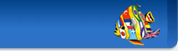
 KDE en français
KDE en français
 Corriger le fichier docs_krita_org_general_concepts___colors___color_managed_workflow.po
Corriger le fichier docs_krita_org_general_concepts___colors___color_managed_workflow.po Retour
Retour